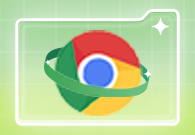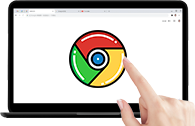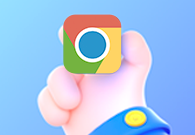在现代互联网中,数字证书是确保网站身份和加密通信的重要工具。Chrome浏览器和Windows系统都提供了管理数字证书的功能。本教程将详细介绍如何在Chrome浏览器和Windows系统中管理证书。
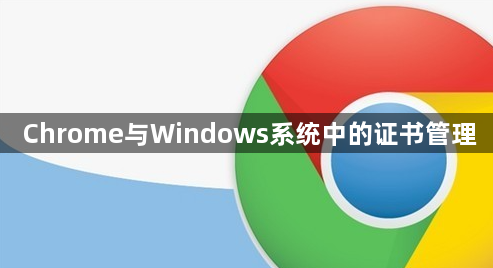
1、访问证书管理器:
在地址栏中输入 `chrome://settings` 并按 Enter。
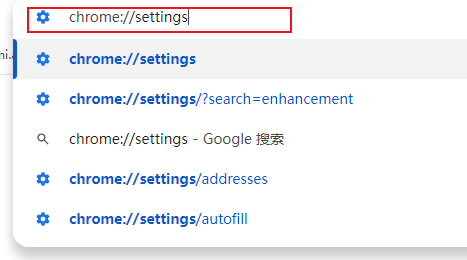
在“隐私和安全”部分,点击“安全”选项。
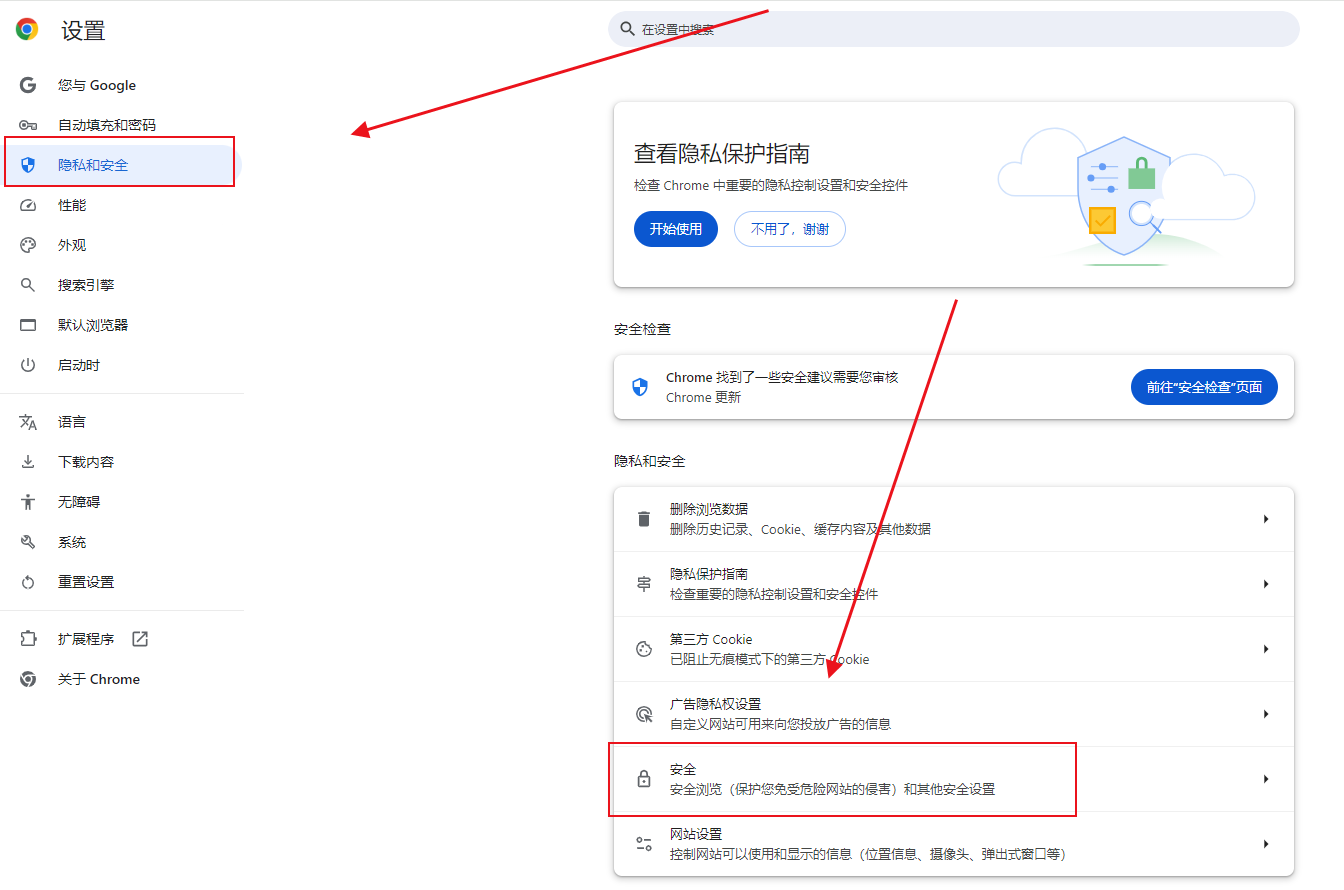
点击“管理证书”来打开证书管理器。

2、查看和管理证书:
在证书管理器中,你可以看到三个标签页:“个人”、“机构”和“受信任的根证书颁发机构”。
“个人”标签页显示了存储在浏览器中的用户证书。
“机构”标签页用于查看中间证书颁发机构的证书。
“受信任的根证书颁发机构”标签页列出了所有受信任的根证书颁发机构。
3、添加、导入、导出和删除证书:
你可以使用证书管理器中的“导入”、“导出”和“删除”按钮来管理证书。
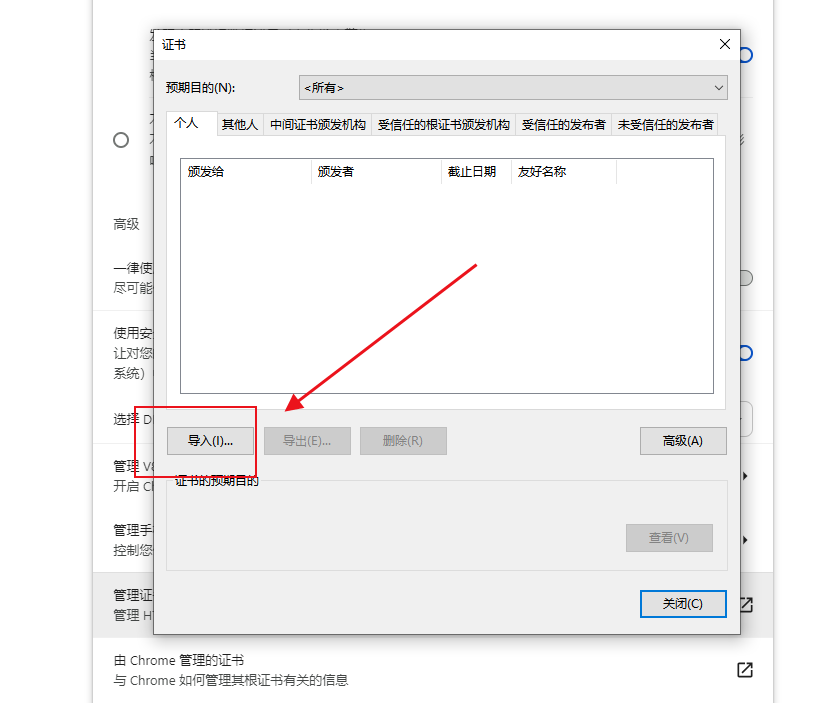
点击“导入”可以从文件中导入一个证书。
选择一个证书,然后点击“导出”可以将其保存为文件。
选择一个证书,然后点击“删除”可以将其从浏览器中移除。
1、访问证书管理器:
按 `Win + R` 打开运行对话框,输入 `mmc` 并按 Enter。
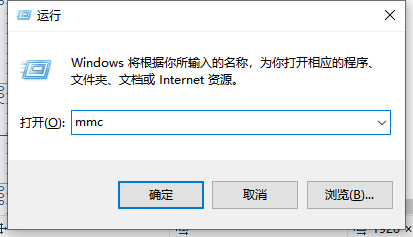
在控制台中,选择“文件” > “添加/删除管理单元”。
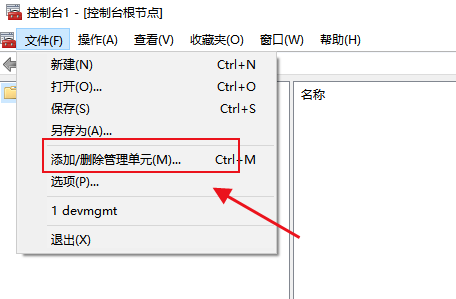
在“可用的管理单元”列表中,找到并选择“证书”,然后点击“添加”。
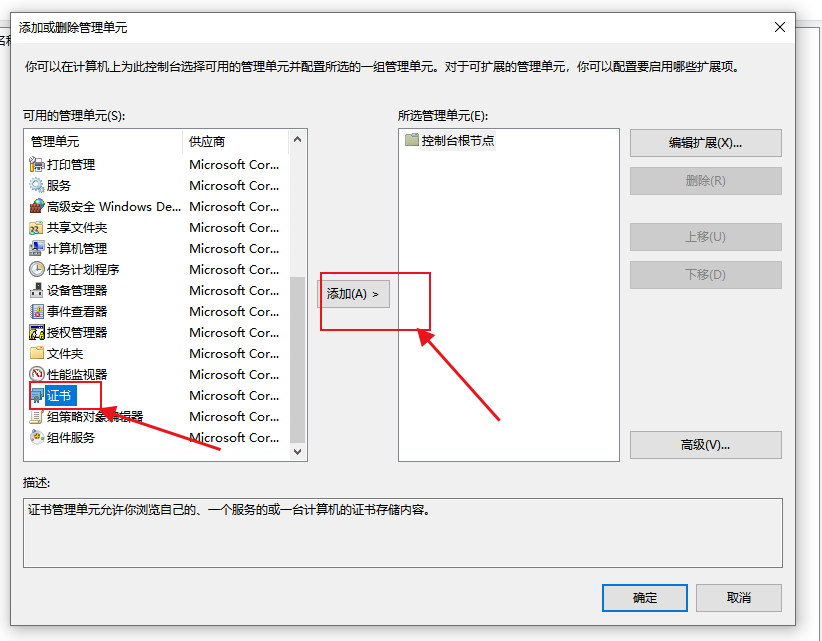
选择“我的用户账户”或“服务账户”,然后点击“完成”。
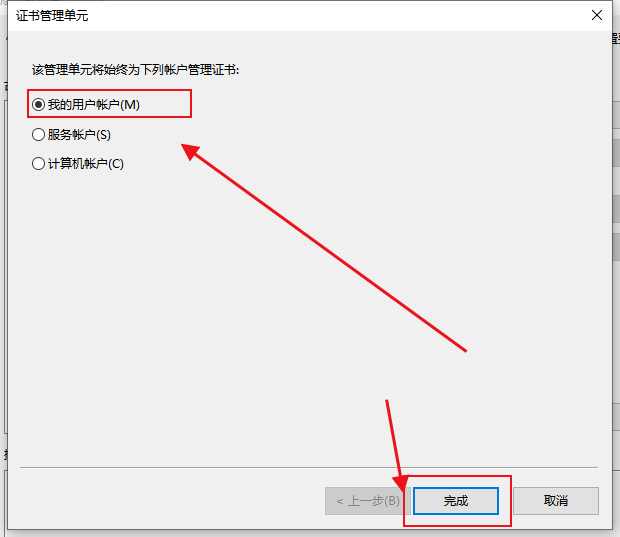
点击“确定”关闭对话框。
2、查看和管理证书:
在左侧面板中,展开“证书 当前用户”或“证书 本地计算机”来查看不同类型的证书(个人、受信任的根证书颁发机构等)。
你可以右键点击一个证书,然后选择“打开”来查看其详细信息。
你也可以使用“导入”和“导出”向导来添加新的证书或备份现有的证书。
3、使用组策略管理证书:
对于企业环境,可以使用组策略来管理和部署证书。
通过编辑组策略对象(GPO),你可以在“计算机配置” > “管理模板” > “公钥策略”中配置证书相关设置。